Referência Geral das Funções da Biblioteca¶
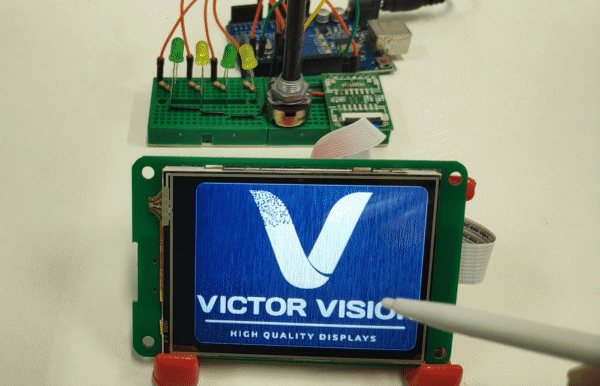
Sobre o projeto¶
Este projeto é uma coletânea de demonstrações que busca abranger a maior parte das funcionalidades da biblioteca UnicView AD para Arduino.
Dica
Recomendamos que este projeto seja usado como referência para usos específicos do Display, ou para fins de demonstração das capacidades do Display.
Para fins de aprendizado inicial, recomendamos os outros exemplos deste site.
A interface foi dividida em oito seções, na tela principal do projeto. Cada uma destas seções, em telas diferentes, demonstra diferentes aplicações do Display em conjunto com o Arduino:
| Seção | Aplicação |
|---|---|
| Áudio | Simulação de um reprodutor de música |
| RTC | Exibição e edição de data e hora |
| Leitura Analógica | Exibe um gráfico que é preenchido com os valores lidos pelo pino analógico A0 |
| Gráfico | Exibe um gráfico que pode traçar dois exemplos de curva (simulação de ECG ou senoide) ou seguir o movimento de um slider na tela |
| Sensor de Pressão | Simula um sensor de pressão com alarme. O valor de pressão é inserido pelo usuário de várias formas diferentes |
| LED | Controle de ON/OFF LEDs |
| Texto | Demonstração de exibição e edição de texto. Também demonstra o uso de QR Code |
| Configurações | Diversos ajustes nas configurações do Display, como nível de brilho |
Downloads¶
| Descrição | Download |
|---|---|
| Projeto do Display Proculus J 2.8” (P32240J28C_T01) | |
| Código Arduino |
Esquemático do projeto¶
Esta demonstração usa o Shield PAB_03 da Proculus Technologies para facilitar as conexões. Se você não possui um PAB_03, contate nosso suporte técnico para instruções de como fazer as conexões sem o Shield (recomendamos que adquira um Shield PAB_03).
Ligação na Protoboard¶
Esquema Elétrico
Atenção
Verifique a orientação dos pinos dos LEDs antes de ligar.
Materiais Utilizados¶
Componentes¶
| Componentes | Quantidades |
|---|---|
| Arduino UNO | 1 |
| LCM Proculus 2.8” (P32240J28C_T01) | 1 |
| PAB_03V01 | 1 |
| Protoboard | 1 |
| LED (qualquer cor) | 4 |
| Potenciômetro 100kΩ | 1 |
| Resistor 1kΩ | 4 |
| Jumper Wire Macho-Macho | 11 |
Softwares¶
Projeto LCM¶
Este projeto mostra desde exemplos simples de uso do Display até exemplos de situações complexas de controle e manipulação do Display usando o Arduino. Este projeto tem exemplos de uso avançado de Controls e Display Variables.
Alguns recursos do Display UnicView AD utilizados neste projeto:
Set Value- Botão para enviar um valor predeterminado pela Serial.Incremental Input- Envia valores incrementando ou decrementado por uma unidade, pela Serial.Slider Input- Controle deslizante que envia valores continuamente de acordo a posição, pela Serial.RTC Input- Abre um teclado para modificar a data e a hora atuais,usando o RTC interno do display.Numeric Input- Abre um teclado para entrada de valores numéricos.Basic Touch- Botões com valores predefinidos usados em teclados.Dynamic Icon-sado para mostrar um ícone de uma biblioteca de ícones. O ícone atual é determinado pelo valor nele escrito.Popup- Abre um teclado em um estilo de janela pop-up (aparecimento instantâneo na tela).Rotating Icon- Usado para mostrar um ícone que gira em torno de um determinado centro de rotação, com base no valor nele escrito.Slider Display- Usado para mostrar um ícone que se move ao longo de um determinado eixo (horizontal) com base no valor de entradas de controle deslizante.Numeric Art- Usado para exibir informações numéricas, usando ícones em vez de fontes.Trend Curve Display- Usado para traçar gráficos de linha por canais dedicados.RTC Display- Usado para exibir a data e / ou hora atual, em formato digital, usando o RTC interno do display.Text Display- Usado para exibir informação textual.QR Code Display- Usado para exibir QR Codes gerados a partir do valor nele escrito.
Como usar este projeto¶
Projeto do Display Proculus J 2.8Ӧ
Com o UnicView AD instalado, siga estes passos:
- Faça o download do arquivo GeneralReference-LCM.zip.
- Descompacte o arquivo.
- Excute o arquivo
Project.AdProjna pasta descompactada. - Faça a transferência do projeto para o Display.
Código Arduino¶
Com o Arduino IDE instalado, siga estes passos:
- Faça o download do arquivo GeneralReference-Sketch.zip.
- Descompacte o arquivo.
- Excute o arquivo GeneralReference-Sketch.ino na pasta descompactada.
- Faça a transferência do projeto para o Arduino.